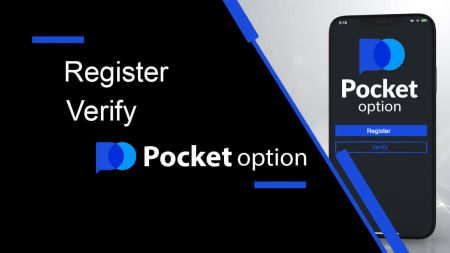如何在 Pocket Option 上注册和验证帐户
本指南提供了这两个步骤的全面演练,使您可以轻松开始您的交易之旅。

如何在 Pocket Option 上注册账户
一键启动 Pocket Option 交易
平台注册过程简单,只需点击几下即可。要一键打开交易界面,请点击“一键开始”按钮。
这将带您进入模拟交易页面 。点击“模拟账户”以模拟账户中的 10,000 美元开始交易。


为了继续使用账户,保存交易结果并可以在真实账户上交易。点击“注册”创建一个 Pocket Option 账户。
有三种可用选项:使用您的电子邮件地址或Google 帐户注册,如下所示。您需要做的就是选择合适的方法并创建密码。
如何使用电子邮件注册 Pocket Option 账户
1. 您可以通过点击右上角的“注册”按钮在平台上注册一个账户。
2. 注册时您需要填写必要的信息,然后点击“注册”
- 输入有效的电子邮件地址。
- 创建一个强密码。
- 阅读并接受协议。

Pocket Option 将向您的电子邮件地址发送一封确认邮件。单击该邮件中的链接以激活您的帐户。这样,您将完成注册并激活您的帐户。

恭喜!您已成功注册,并且您的电子邮件已验证。

如果您想使用模拟账户,请单击“交易”和“快速交易模拟账户”。

现在您可以开始交易了。您的模拟账户中有 1,000 美元。

您也可以在真实账户上进行交易,请单击“交易”和“快速交易真实账户”。

要开始实时交易,您必须在您的账户中进行投资(最低投资金额为 5 美元)。
如何在 Pocket Option 上存款
如何使用 Google 注册 Pocket Option 账户
1. 要注册 Google 帐户,请点击注册表单中的相应按钮。
2. 在新打开的窗口中输入您的电话号码或电子邮件,然后点击“下一步”。

3. 然后输入您的 Google 帐户密码,然后点击“下一步”。

之后,您将进入您的个人 Pocket Option 帐户。
在 iOS 版 Pocket Option 应用程序上注册一个账户
您也可以在iOS移动平台上注册。点击“注册”。
- 输入有效的电子邮件地址。
- 创建一个强密码。
- 勾选协议并点击“注册”。

恭喜您注册成功,如果您想先用模拟账户交易,请点击“取消”


。 选择“模拟账户”以 1000 美元余额开始交易。


如果您想用真实账户交易,请点击真实账户中的“存款”

。
在 Android 版 Pocket Option 应用程序上注册一个账户
如果您有 Android 移动设备,则需要从 Google Play 或此处下载 Pocket Option 应用程序。只需搜索“Pocket Option”并将其安装在您的设备上即可。交易平台的移动版本与其网络版本完全相同。因此,交易和转账不会有任何问题。此外,Android 版 Pocket Option 交易应用程序被认为是最好的在线交易应用程序。因此,它在商店中拥有很高的评价。

单击“注册”以创建一个新的 Pocket Option 帐户。

- 输入有效的电子邮件地址。
- 创建一个强密码。
- 勾选协议,点击“注册”。

恭喜您注册成功,点击“存款”即可使用真实账户进行交易。

选择适合您的存款方式。

点击“取消”即可使用模拟账户进行交易。


点击模拟账户。

您的模拟账户中有 1,000 美元。

使用移动网络在 Pocket Option 上注册账户
如果您想在 Pocket Option 交易平台的移动网页版上进行交易,您可以轻松完成。首先,在您的移动设备上打开浏览器。之后,访问经纪商的网站。 单击左上角的“菜单”。

单击“注册”按钮。

在此步骤中,我们仍然输入数据:电子邮件、密码,接受“协议”,然后单击“注册”。

在这里!现在您将能够从平台的移动网页版进行交易。交易平台的移动网页版与其常规网页版完全相同。因此,交易和资金转移不会有任何问题。
您的模拟账户中有 1,000 美元

。
常见问题 (FAQ)
数字交易与快速交易之间的差异
数字交易是传统的交易订单类型。交易者指定“购买前时间”的固定时间范围之一(M1、M5、M30、H1 等),并在此时间范围内进行交易。图表上有一个半分钟的“走廊”,由两条垂直线组成——“购买前时间”(取决于指定的时间范围)和“到期前时间”(“购买前时间” + 30 秒)。因此,数字交易总是以固定的订单关闭时间进行,该时间恰好是每分钟的开始时间。

另一方面,快速交易可以设置准确的到期时间,并允许您利用短时间范围,从到期前 30 秒开始。
在快速交易模式下下交易订单时,您将在图表上只看到一条垂直线——交易订单的“到期时间”,这直接取决于交易面板中指定的时间范围。换句话说,这是一种更简单、更快捷的交易模式。

在数字交易和快速交易之间切换
您随时可以通过点击左侧控制面板上的“交易”按钮或点击交易面板上时间范围菜单下方的旗帜或时钟符号来切换这些交易类型。
通过点击“交易”按钮在数字交易和快速交易之间切换

通过点击旗帜在数字交易和快速交易之间切换
如何从模拟账户切换到真实账户
要切换账户,请按以下步骤操作:1. 单击平台顶部的模拟账户。2

. 单击“真实账户”。

成功存款后,您可以使用真实账户进行交易。
如何在 Pocket Option 存款
如何在 Pocket Option 上验证帐户
使用电子邮件地址验证 Pocket Option 帐户
注册后,您将收到一封确认电子邮件(来自 Pocket Option 的消息),其中包含一个链接,您需要单击该链接来验证您的电子邮件地址。
如果您没有立即收到电子邮件,请单击“个人资料”打开您的个人资料,然后单击“个人资料” 
,然后在“身份信息”块中单击“重新发送”按钮以发送另一封确认电子邮件。
如果您根本没有收到我们的确认电子邮件,请从您在平台上使用的电子邮件地址向 [email protected] 发送消息,我们将手动确认您的电子邮件。
使用身份验证 Pocket Option 帐户
您在个人资料中填写身份和地址信息并上传所需文件后,验证过程便开始。
打开个人资料页面并找到身份状态和地址状态部分。
注意:请注意,您需要在上传文件之前在身份状态和地址状态部分输入所有个人信息和地址信息。
对于身份验证,我们接受护照、本地身份证(双面)、驾驶执照(双面)的扫描件/照片。单击或将图像拖放到个人资料的相应部分。
文档图像必须是彩色的、未裁剪的(文档的所有边缘必须可见)和高分辨率的(所有信息必须清晰可见)。
示例:上传图像
后将

创建验证请求。您可以在相应的支持单中跟踪验证进度,专家会回复。
使用地址验证 Pocket Option 账户
您在个人资料中填写身份和地址信息并上传所需文件后,验证过程便开始。
打开个人资料页面并找到身份状态和地址状态部分。
注意:请注意,您需要在上传文件之前在身份状态和地址状态部分输入所有个人信息和地址信息。
所有字段必须填写(“地址行 2” 除外,这是可选的)。对于地址验证,我们接受以帐户持有人的姓名和地址签发的纸质地址证明文件,该文件签发时间不超过 3 个月(水电费账单、银行对账单、地址证明)。单击或将图像拖放到个人资料的相应部分。
文件图像必须是彩色、高分辨率且未裁剪的(文件的所有边缘都清晰可见且未裁剪)。
示例:
上传图像后将创建验证请求。您可以在相应的支持单中跟踪验证进度,专家会回复。
使用银行卡验证 Pocket Option 账户
使用此方法申请提款后,即可进行银行卡验证。
创建提款请求后,打开“个人资料”页面并找到“信用卡/借记卡验证”部分。
要进行银行卡验证,您需要将卡正面和背面的扫描图像(照片)上传到个人资料的相应部分(信用卡/借记卡验证)。在正面,请遮住除前 4 位和后 4 位数字以外的所有数字。在卡的背面,遮住 CVV 码并确保卡已签名。
示例:
启动流程后将创建验证请求。您可以使用该请求来跟踪验证进度或联系我们的支持团队寻求帮助。
结论:口袋期权无缝交易的关键
在 Pocket Option 上注册和验证您的账户是一个简单的过程,它为您带来安全高效的交易体验。通过完成这些基本步骤,您可以充分使用平台的功能,同时确保交易的安全。
今天就迈出第一步——在 Pocket Option 上注册并验证您的账户,满怀信心地开始您的交易之旅!